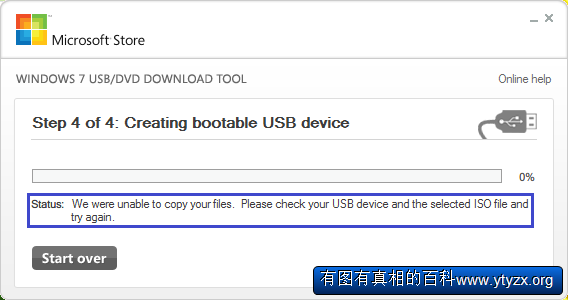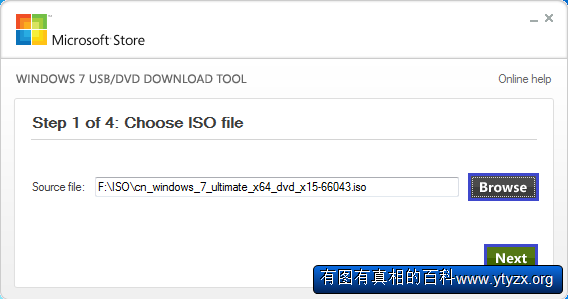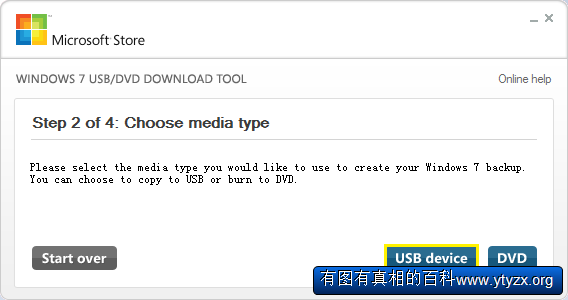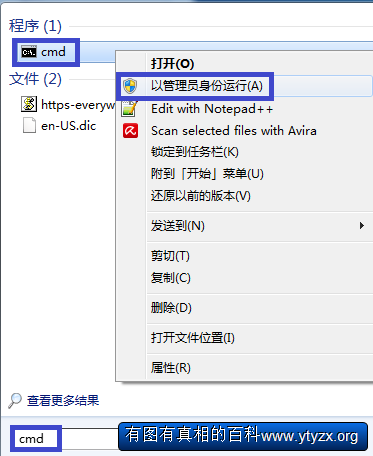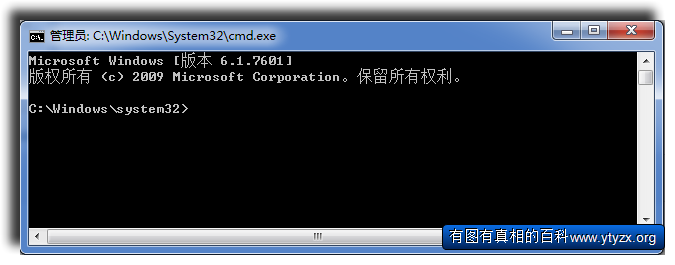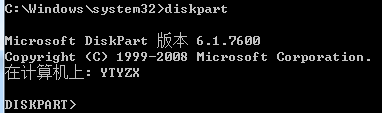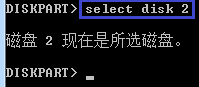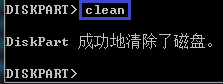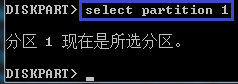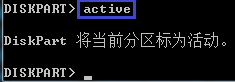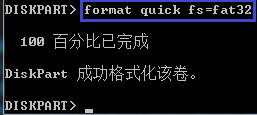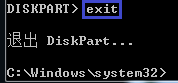"如何排除微软官方USB启动工具错误" 修訂間的差異
從 YTYZX有图有真相的百科
| 行 1: | 行 1: | ||
使用微软官方USB启动工具(Windows 7 USB DVD Download Tool)制作可启动U盘时出现如下错误:Status: We were unable to copy your files. Please check your USB device and the seclected ISO file and try again.大致意思为:我们无法复制您的文件,请检查USB设备(优盘)和ISO文件(镜像文件)后重试。 | 使用微软官方USB启动工具(Windows 7 USB DVD Download Tool)制作可启动U盘时出现如下错误:Status: We were unable to copy your files. Please check your USB device and the seclected ISO file and try again.大致意思为:我们无法复制您的文件,请检查USB设备(优盘)和ISO文件(镜像文件)后重试。 | ||
| − | 注意:1.制作启动U盘将格式化U盘,请提前保 | + | 注意:1.制作启动U盘将格式化U盘,请提前保 存U盘内 数据。 |
| − | 2.制作过程中建议关闭杀毒软件。 | + | 2. 因 制作过程中 将涉及autorun文件,故 建议 在制作过程中 关闭杀毒软件。 |
3.因使用空间超过4G,建议使用8G或更大容量的U盘。 | 3.因使用空间超过4G,建议使用8G或更大容量的U盘。 | ||
於 2015年8月10日 (一) 06:42 的修訂
使用微軟官方USB啟動工具(Windows 7 USB DVD Download Tool)製作可啟動U盤時出現如下錯誤:Status: We were unable to copy your files. Please check your USB device and the seclected ISO file and try again.大致意思為:我們無法複製您的文件,請檢查USB設備(優盤)和ISO文件(鏡像文件)後重試。
注意:1.制作启动U盘将格式化U盘,请提前保存U盘内数据。
2.因制作过程中将涉及autorun文件,故建议在制作过程中关闭杀毒软件。
3.因使用空间超过4G,建议使用8G或更大容量的U盘。
1.错误截图如下。
2.运行“Windows 7 USB DVD Download Tool”后,点击“Browse”选择正确的ISO镜像文件,确认无误后点击“Next”继续。
3.因本例中使用USB(U盘),故点击“USB device”继续。
4.出现错误。
5.点击左下角Windows徽标,输入“cmd”,在搜索结果“cmd”上点击鼠标右键,选择“以管理员身份运行(A)”。
6.弹出以管理员权限运行的命令行界面。
7.输入“diskpart”并按回车键确定。
8.输入“list disk”查看当前已连接磁盘(本例中磁盘2为U盘)。
9.输入“select disk 2”选择U盘(实际操作时请根据您的配置选择)。
10.输入“clean”清理U盘。
11.输入“create partition primary”创建主分区。
12.输入“select partition 1”选择分区1。
13.输入“active”将当前分区标记为活动。
14.输入“format quick fs=fat32”将分区快速格式化为fat32格式。
15.输入“assign”分配驱动器号。
16.输入“exit”退出diskpart。